Cómo insertar un símbolo de raíz cuadrada en Word
Crear y editar documentos en Microsoft Word requerirá que escriba y reemplace diferentes caracteres en su documento. Por lo general, son solo letras y números, pero también pueden incluir algunos otros símbolos y formas, según el tipo de documento que esté creando.
Uno de esos símbolos que puede necesitar agregar a su documento es el símbolo de raíz cuadrada. Esto es bastante común cuando su documento está basado en matemáticas, pero es posible que tenga problemas para encontrar el símbolo de raíz cuadrada en Word para poder agregarlo a su documento.
Cómo obtener un símbolo de raíz cuadrada en Microsoft Word
Los pasos de este artículo se realizaron en Microsoft Word 2013, pero también funcionarán en la mayoría de las otras versiones de Word. Hay varias formas diferentes de insertar un símbolo de raíz cuadrada en Word, y cubriremos tres de esas opciones a continuación.
Opción 1: uso de un método abreviado de teclado para agregar un símbolo de raíz cuadrada en Word
Este método le permite simplemente presionar una secuencia de teclas en su teclado para agregar el símbolo de raíz cuadrada.
Paso 1: haga clic en el punto del documento donde desea agregar el símbolo.
Paso 2: Mantenga presionada la tecla Alt en su teclado, luego presione 8730 . Tenga en cuenta que esto debe hacerse en el teclado numérico en el lado derecho del teclado, y debe tener habilitado el bloqueo numérico. Esto no funcionará si usa las teclas numéricas sobre las teclas de letras.

Opción 2: uso de Autocorrección para agregar un símbolo de raíz cuadrada en Word
Este método dependerá de la forma en que funciona la función de autocorrección de Word. Al escribir una cadena específica de caracteres, Word reemplazará automáticamente esos caracteres con un símbolo de raíz cuadrada. Tenga en cuenta que deberá tener habilitada la Autocorrección matemática para que esto funcione. Esto se puede habilitar con los siguientes pasos:
- Abra el menú Archivo en Word.
- Haga clic en Opciones
- Elija la pestaña Revisión .
- Haga clic en Opciones de Autocorrección .
- Seleccione la pestaña Corrección automática matemática .
- Marque la casilla a la izquierda de Usar reglas de Autocorrección matemática fuera de las regiones matemáticas, luego haga clic en Aceptar .
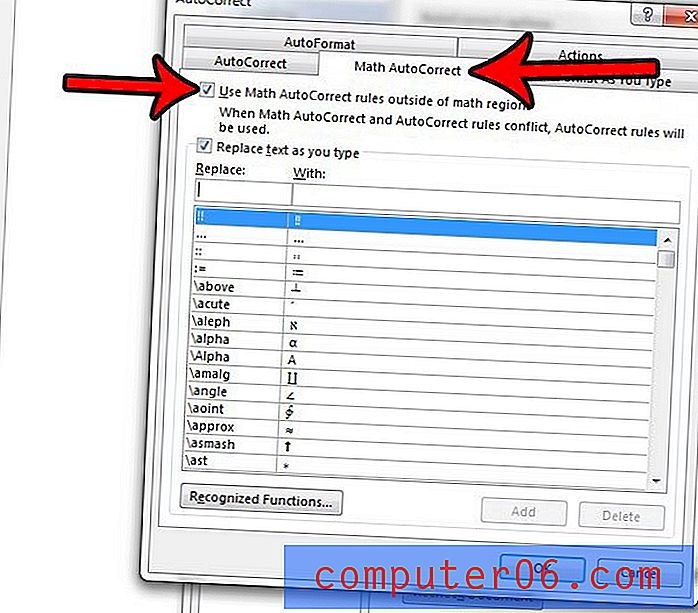
Luego puede volver a su documento donde puede realizar los siguientes pasos.
Paso 1: haz clic en el punto donde deseas agregar el símbolo de raíz cuadrada.
Paso 2: Escriba \ sqrt con un espacio después de la "t".
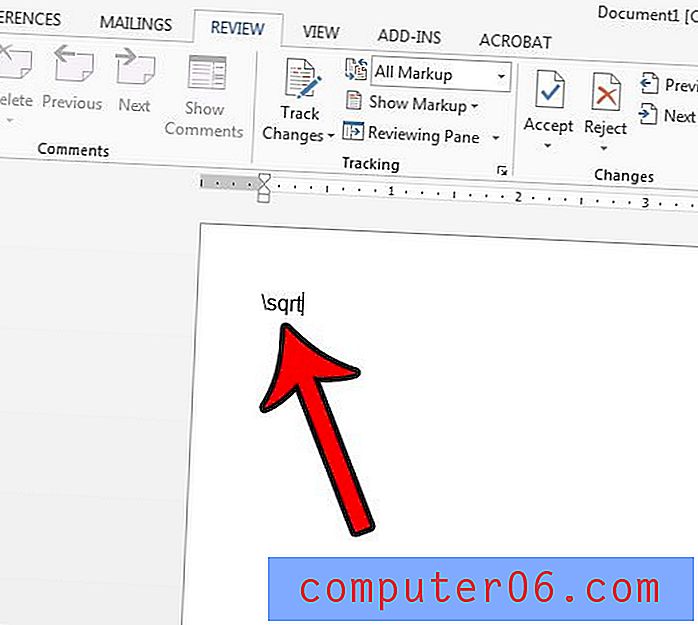
Opción 3 - Insertar un símbolo de raíz cuadrada desde el menú de símbolos
Esta opción final lo hará buscar a través de un menú de símbolos y seleccionar el símbolo de raíz cuadrada.
Paso 1: haga clic en la pestaña Insertar en la parte superior de la ventana.
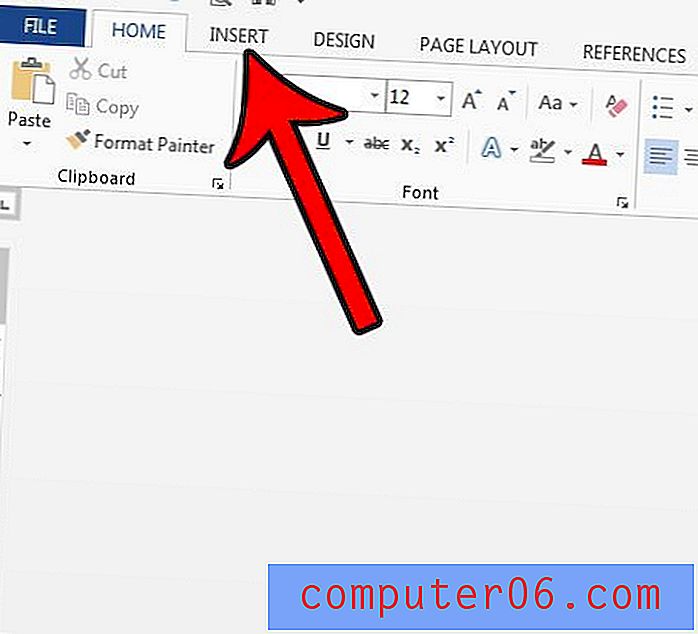
Paso 2: haga clic en el botón Símbolos en el extremo derecho de la cinta, luego elija Más Símbolos .
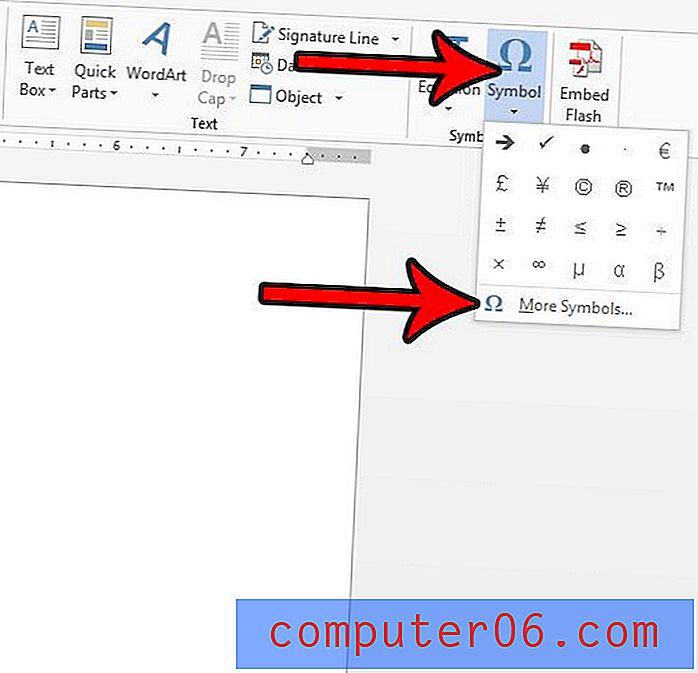
Paso 3: Seleccione (texto normal) en el menú desplegable Fuente, luego elija Operadores matemáticos en el menú desplegable Subconjunto .
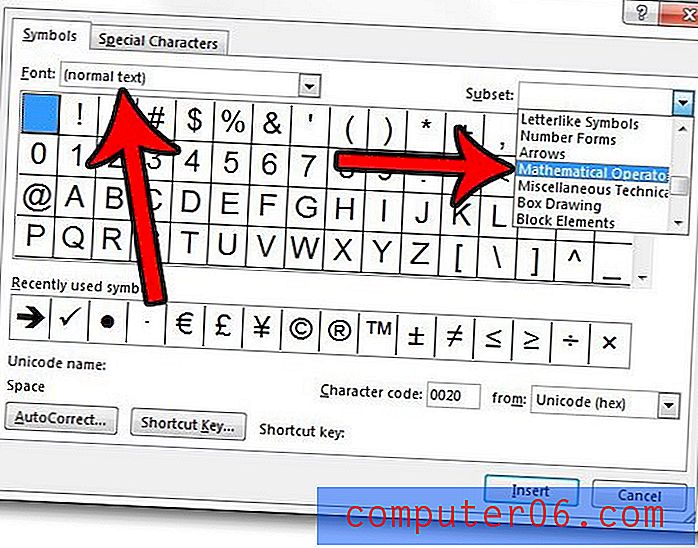
Paso 4: haz clic en el símbolo de raíz cuadrada, luego haz clic en el botón Insertar . Luego puede hacer clic en Cerrar para cerrar esta ventana.
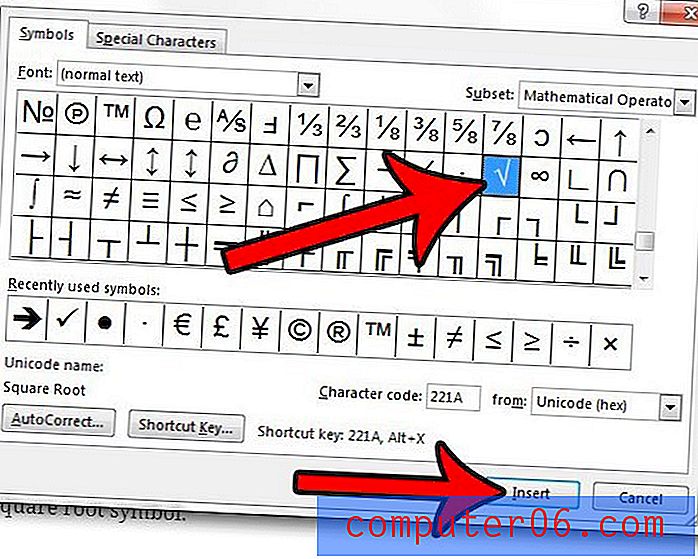
Como viste en esa última opción, hay muchos otros símbolos que puedes agregar en Word. Por ejemplo, descubra cómo agregar una marca de verificación en Word si también necesita ese símbolo.



